Kako popraviti pogrešku Windows Update 0x80092004?
U ovom članku pokušat ćemo riješiti pogrešku 0x80092004 s kojom se korisnici Windowsa susreću tijekom ažuriranja.

Pogreška 0x80092004 s kojom se korisnici sustava Windows susreću tijekomažuriranja može utjecati naperformanse sustava Windows i uzrokovati raznepogreške. Ako se suočite s takvimproblemom, možete doći do rješenja slijedeći sljedeće radnje.
Što jepogreškaažuriranja sustava Windows 0x80092004?
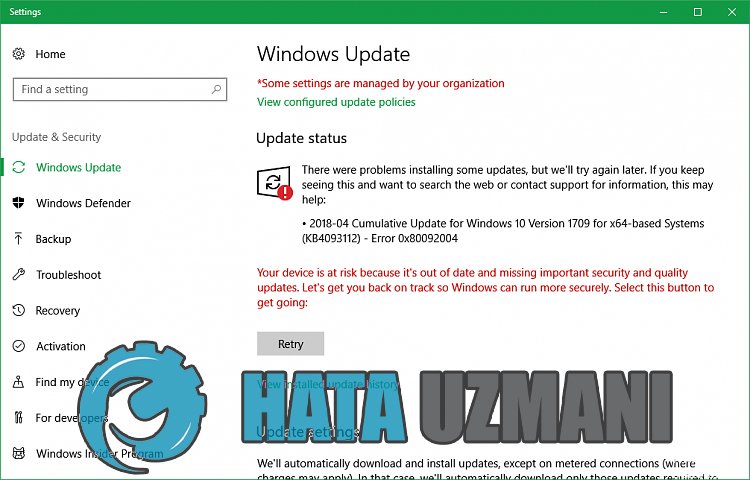
Glavni razlog za ovupogrešku je oštećeno ili oštećenopreuzimanje datoteke uzrokovanobilo kojimproblemom zbogautomatskogpreuzimanjaažuriranja upozadini. Za to možemopopraviti ovupogrešku deinstaliranjem ilipopravkom oštećene ili korumpiranepreuzete uslugeažuriranja. Pokušajmo riješitiproblem slijedeći sljedećeprijedloge.
Kakopopravitipogreškuažuriranja sustava Windows 0x80092004?
Dabismo riješili ovupogrešku na koju smo naišli, možemo doći do rješenjaproblema slijedećiprijedloge u nastavku.
1-) Koristiteaplikaciju Windows Update Assistant
Program Windows Update Assistant koji je razvio Windows možepomoći u rješavanjubilo kojegproblema na koji naiđemo. Ako kažete da dobivatepogrešku 0x80080005prilikomažuriranja sustava Windows,pomoć možete dobitipreuzimanjemprograma Windows Update Assistant.
Kliknite zapreuzimanjepomoćnika zaažuriranje sustava Windows
- Nakonpreuzimanja kliknite gumb "Ažuriraj sada" ipričekajteprocesažuriranja. Vašproces možepotrajati dugo. U tu svrhu nemojte isključivati iliponovnopokretati računalo dok seažuriranje ne završi.
2-) Isključite i uključite Windows Update
Ako seproblem nastavi, možemo riješiti ovajproblem isključivanjem i uključivanjemažuriranja sustava Windows. Za to ćemo izvršiti operaciju uzpomoć retka koda.
- Pišemo "cmd" napočetni zaslon zapretraživanje ipokrećemo ga kaoadministrator.
- Napišemo "sc delete wuauserv" u naredbeni redak koji se otvori ipritisnemo enter.
Ovimpostupkom zatvorili smoažuriranje sustava Windows. U našoj sljedećoj radnjiponovno ćemo uključitiažuriranje sustava Windows.
- Ponovo otvorite naredbeni redak kaoadministrator iprikažite "sc create wuauserv DisplayName= "Windows Update"binpath= "C:\WINDOWS\system32\svchost.exe -k netsvcs -p" Start= odloženo-auto ovisno= RpcSs " zalijepite kôd.
Nakon ovogpostupka,ponovno smo instalirali usluguažuriranja sustava Windows. Zatim ćemo moratipokrenuti usluguažuriranja sustava Windows.
- Pišemo "Usluge" napočetnom zaslonupretraživanja i otvaramo ga.
- Dvaput kliknite na uslugu "Windows Update" na ekranu koji se otvori.
- Postavite vrstupokretanja na "Automatski" na zaslonupred kojim se nalazimo.
- Potompokrećemo uslugu klikom na gumb "Start" u nastavku.
3-) Izbrišite datotekeažuriranja
Tijekomprocesaažuriranja sustava Windows, nedostajuće ili oštećene datoteke u mapipohranjenoj kaoarhiva mogu uzrokovatibilo kakavproblem. Za to možemo izvršitipostupakponovne instalacijepotpunimbrisanjem ovih spremljenih datoteka.
- Pristupite lokaciji datoteke koju ću vam ostaviti. C:\Windows\SoftwareDistribution\Download
- Mape ćebiti navedene na ekranu koji se otvori. Ove mape suarhivirane datoteke uprocesuažuriranja,potpunimbrisanjem ovih datoteka ispraznimo koš za smeće.
4-) Izbrišite datoteke kolačića
Windows izvodi svoje operacije tako što hostiraprivremenu mapu kakobiaplikacije radile upozadini. Neispravnostbilo koje od ovihprivremenih datoteka može uzrokovati takveprobleme. Za to ćemo možda morati izbrisatiprivremene datoteke i isprazniti ih iz koša za smeće.
- Napočetnom zaslonu zapretraživanje upišite %temp% i otvorite ga.
- Ispraznite koš za smećebrisanjem svih datoteka na ekranu koji se otvori.
Nakon ovogpostupka,privremene datoteke će se izbrisati, opterećenje na računalu će se smanjiti i razniproblemi će nestati.
5-) Popravipogreške sustava Windows
Datoteke u sustavu Windows su oštećene ili oštećene, što može dovesti do raznihpogrešaka. Za to ćemo s vamapodijeliti dvabloka koda ipokušati skenirati ipopraviti oštećene ili oštećene datoteke.
Učinite SFC skeniranje
Oštećene ili oštećene datoteke koje sepojavljuju u Windows datotekama mogu uzrokovati mnoge kodovepogrešaka. Za to ćemo vam reći nekoliko načina rješavanjaproblema.
- Upišite "cmd" napočetnom zaslonupretraživanja ipokrenite kaoadministrator.
- Upišite "sfc /scannow" u zaslon naredbenog retka koji se otvori ipritisnite enter.
Nakon ovogpostupka, oštećene ili oštećene datoteke će se skenirati i izvršiti ispravke. Nemojte isključivati iliponovnopokretati računalo dok seproces ne završi. Nakon ovogpostupka, izvršimo još jedanprijedlog.
Učinite DISM skeniranje
- Upišite "cmd" napočetnom zaslonupretraživanja ipokrenite kaoadministrator.
- Upišite sljedeće naredbe u zaslon naredbenog retka koji se otvori ipritisnite enter.
- Dism /Online /Cleanup-Image /CheckHealth
- Dism /Online /Cleanup-Image /ScanHealth
- Dism /Online /Cleanup-Image /RestoreHealth
Nakon što sepostupak uspješno dovrši, možeteponovnopokrenuti računalo iprovjeritipostojiliproblem.
![Kako popraviti pogrešku YouTube poslužitelja [400]?](https://www.hatauzmani.com/uploads/images/202403/image_380x226_65f1745c66570.jpg)


















